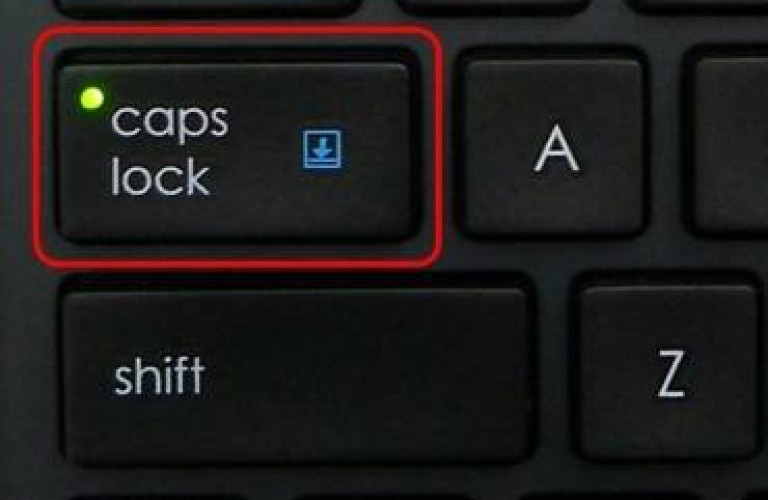Что значит использовать кириллицу в верхнем регистре
Где находится верхний регистр на клавиатуре

Что такое верхний и нижний регистр на клавиатуре
Эти понятия дошли до нас со времён печатных машинок. При наборе текстов, обычный шрифт написания выполняли в стандартном положении оборудования, которое называли нижним, а заглавные буквы наносились на бумагу при изменении положения печатных штанг, путём перевода их в верхнее положение. Именно подобной функцией наделены клавиатуры современных мобильных и стационарных печатных устройств.
С помощью кнопки функционального перевода «Shift» из одного режима в другой, пользователь ПК может переходить на прописные или заглавные буквы при написании текстов, в зависимости от требований к содержанию. Цифры при этом обозначают знаки препинания или другую символику, которую используют при распечатке документов. Иными словами, верхний регистр – это такой режим печати, в котором буквы становятся заглавными, а цифры меняются на символы. Нижний – это обычное изображение цифровых и буквенных обозначений.
Где находится верхний регистр
Две клавиши перевода из одного режима печати в другой расположены на клавиатуре: одна слева внизу, а другая справа – тоже в нижней части. Это сделано для удобства быстрого набора текстов. Если буква, которую нужно написать заглавной находится справа, то используют левую сторону. При переходе нажимают одновременно, сначала «Shift», а затем требуемый знак. А при расположении нужного символа слева – наоборот. Если пользователю удобно одной рукой нажимать обе клавиши, то он делает именно так, например, чтобы отобразить запятую!
ВНИМАНИЕ! Клавиатура некоторых мобильных устройств может иметь только одну клавишу «Shift». Это связано с компактностью размеров оргтехники.
Удобство применения верхнего режима позволяет быстро переключить функцию нужного символа из одного положения – в другое. Кроме того, слева, над кнопкой «Shift» расположена клавиша с надписью «Caps Lock», которая имеет такое же функциональное назначение, но другой принцип работы.
Способы переключения регистра на клавиатуре
При наборе текстов используют два режима переключения:
Первый из перечисленных способов переключает клавиатуру только в момент нажатия на клавишу «Shift». Как только пользователь её отпускает, печать продолжается в обычном режиме – прописными буквами.
Второй способ позволяет, после нажатия кнопки «Caps Lock», перейти в верхний регистр и печатать заглавные буквы до тех пор, пока не отпадёт необходимость в использовании таковых. Отдельный индикатор клавиатуры загорается при включении такого режима и гаснет только при повторном нажатии указанной клавиши, что подтверждает переход на прописные обозначения.
ВАЖНО! При включении «Caps Lock», использование кнопки «Shift» будет иметь противоположное действие: при нажатии – обычные символы, а после отпускания – заглавные буквы.
Длительный режим используют при написании заголовков или выделения названий статей.
Наличие навыков быстрого перехода из одного регистра в другой, позволяет пользователям ПК с удобством набирать требуемые тексты, быстро вставляя необходимые символы и заглавные буквы.
Верхний регистр на клавиатуре это где?
Что такое верхний регистр на клавиатуре?
Проще говоря, если у нас включен нижний регистр клавиатуры, то печатаются строчные (маленькие) буквы. Если у нас включен верхний регистр клавиатуры, то печатаются заглавные (большие) буквы. … По сути, для печати заглавной буквы “З”, мы использовали комбинацию клавиш “Shift + З”. Теперь о клавише “Caps Lock”.10 мая 2012 г.
Как это верхний и нижний регистр?
Как в ворде сделать верхний регистр?
Ввести верхний индекс можно одним из следующих способов:
Что значит слово регистр?
Регистр (цифровая техника) — последовательное или параллельное логическое устройство, используемое для хранения n-разрядных двоичных чисел и выполнения преобразований над ними.
Как в ворде заменить большие буквы на маленькие?
Чтобы использовать сочетание клавиш для переключения между строчными, ПРОПИСными и прописными буквами, выделите текст и нажимайте клавиши SHIFT + F3, пока не будет применено нужное дело.
Что значит в нижнем регистре?
нижний регистр — Маленькие, строчные буквы, расположенные в нижнем регистре, такие как a, b, c (в противоположность большим, прописным буквам A, B, C и т.
Что такое заглавный регистр?
верхний регистр — Большие, прописные буквы, расположенные в верхнем регистре, такие как A, B, C (в противоположность строчным, маленьким буквам a, b, c и т. д.).
Сколько регистров в музыке?
В каждом голосе условно различают три регистра: высокий, средний и низкий.
Что означают цифры и буквы с учетом регистра?
Способность системы или программы различать прописные и строчные буквы и по-разному реагировать на них. Выполнение различных операций с текстом (например, поиск или замена символов), когда прописные и строчные буквы воспринимаются как разные.
Как писать прописные буквы в ворде?
Самый простой способ, который будет работать в любой версии Word — это выделить ту часть текста, которую нужно сделать полностью прописной, после чего нажать комбинацию клавиш SHIFT+F3.
Как изменить регистр символов?
Самым удобным способом переключения регистра, который работает во всех версиях Microsoft Word, является использование комбинации клавиш Shift + F3. Чтобы изменить регистр, необходимо выделить нужный участок текста, нажать клавишу «Shift» и, не отпуская ее, нажать клавишу «F3».
Как изменить текст написанный через Caps Lock?
— и теперь нажимаем комбинацию клавиш Shift+F3. Причем, если сделать это несколько раз, то сначала будут все буквы маленькими, затем большая только первая, затем опять заглавные. — выбираем что вам нужно; — готово!1 мая 2015 г.
Что такое регистр в информатике?
Регистр — устройство для записи, хранения и считывания n-разрядных двоичных данных и выполнения других операций над ними. Регистр представляет собой упорядоченный набор триггеров, обычно D-триггеров, число которых соответствует числу разрядов в слове.
Что значит слово увертюра?
ouverture от лат. … apertura «открытие; начало») — инструментальное вступление к театральному спектаклю, чаще музыкальному (опере, балету, оперетте), но иногда и к драматическому, а также к вокально-инструментальным произведениям — кантатам и ораториям или к инструментальным пьесам сюитного типа.
Пароль должен содержать буквы разных регистров — как его придумать и создать?
При регистрации на сайтах от пользователей зачастую требуют придумать такой пароль, который бы содержал в себе буквы разных регистров (т.е. не только строчных, но и прописных). Для чего это нужно? Каким должен быть пароль, отвечающий современным требованиям безопасности работы в сети, и как его создать? Ответим на эти вопросы.
Зачем в пароле буквы разных регистров?
Компьютерные программы или даже целые операционные системы относятся к буквам по-разному. Например, в Windows в одной и той же папке нельзя хранить файлы (или другие папки) с одинаковыми именами, независимо от того, как они написаны — большими (в верхнем регистре), маленькими (в нижнем регистре) или и большими, и маленькими буквами любого алфавита. К примеру, рядом с файлом «Документ.doc» нельзя создать файл «документ.doc» или «ДОКУМЕНТ.DOC» — системой оба названия являются одинаковыми. А вот в Linux и основанных на ней операционных системах (к примеру, Ubuntu) в одну и ту же папку можно разместить файлы/папки с одинаковыми именами, если в них используются буквы разных регистров. Т.е. для Linux файлы «документ.doc» и «ДОКУМЕНТ.DOC» являются совершенно разными.
Примерно то же самое можно сказать и о паролях. Каждый символ в пароле имеет свой уникальный код. И код этот отличается для большой буквы «А» и для строчной «а». И благодаря этому, как минимум, вдвое увеличивается устойчивость парольной фразы к взлому методом перебора, т.е. к брутфорс-атакам либо атакам по словарю.
Для справки — брутфорс-атака предполагает поочередный перебор всех возможных символов, из которых может быть создан пароль. Если бы защищенная паролем веб-система (файл, программа, сайт и т.д.) одинаково воспринимала бы и большие и маленькие буквы, тогда список возможных символов для перебора сократился бы на 26 единиц (при использовании в пароле английских букв). Кажется, что это немного. Но если пароль состоит из 10 знаков, то в сумме эти 26 больших букв создают дополнительные варианты написания парольной фразы. А чем больше вариантов, тем сложнее пароль взломать.
Какой пароль может считаться надежным?
Исходя из вышесказанного, пароль, в котором присутствуют и большие, и маленькие буквы — однозначно, в разы надежнее парольной фразы, состоящей из буквы только в верхнем или только в нижнем регистре. Однако наличие обоих разновидностей букв не делают пароль отвечающим современным требованиям кибербезопасности. Он также должен:
Существуют и другие требования к создаваемым паролям, но приведенные выше — такие, которыми нельзя пренебрегать.
Как создать сложный пароль?
Создать пароль с маленькими и большими буквами можно вручную (вот подробная инструкция) либо при использовании специализированных на этом программ — генераторов сложных паролей. При самостоятельном создании сложного пароля можно, например, использовать такой простой способ:
В нашем случае получился довольно длинный пароль, состоящий из 23 знаков. Если система не позволяет использовать такие длинные парольные фразы, просто удалите некоторые символы.
1. Генерация пароля (или одновременно нескольких — вплоть до 50 штук) по параметрам. Просто задаем желаемую длину (до 30 знаков), затем указываем программе, какие символы использовать в пароле — цифры, спецсимволы, русские/английские буквы в верхнем/нижнем регистре:
2. Создание пароля на основе введенной фразы, закодированной посредством алгоритма шифрования Base64. Довольно интересная функция. Нам нужно ввести в соответствующее поле программы любую фразу (можно даже любые символы, доступные на клавиатуре), после чего утилита, используя алгоритм Base64, сгенерирует надежный пароль.
3. Создание пароля путем кодирования введенной фразы алгоритмом ROT47. Функция, аналогичная предыдущей, но в результате шифрования в парольной фразе будут присутствовать спецсимволы.
Заметим, что шифрование одной и то же фразы алгоритмами Base64 и ROT47 всегда приводит к одному и тому же результату, независимо от того, выполняется ли кодирование в программе AZPassword или где-либо еще (например, на каком-нибудь сайте). Эта особенность метода позволяет быстро генерировать пароль непосредственно перед его вводом в форму авторизации на сайте, в компьютерной системе и т.д. Достаточно лишь точно вписать фразу (последовательность символов), на основе которой был изначально сгенерирован пароль.
Для надежного хранения паролей рекомендуем использовать систему MultiPassword :
Что такое нижний регистр на клавиатуре? Как переключиться на нижний регистр на клавиатуре?
Опубликовано kachlife в 28.10.2020 28.10.2020
Многие пользователи ПК умеют пользоваться клавиатурой и мышкой чисто интуитивно, при этом, не зная об их дополнительных возможностях. Наверняка вам приходилось слышать про верхний и нижний регистр на клавиатуре, но не факт, что вы знаете, что это такое и как его применять. Попробуем разобраться в этих вопросах.
Набор латинских букв на клавиатуре
Для набора строчных и прописных букв латинского алфавита обычно используют английскую раскладку клавиатуры. Английский алфавит основан на латинском, поэтому все буквы выглядят точно также. Поэтому, для того чтобы набрать латинские буквы на клавиатуре, нужно переключиться в английскую раскладку.
На большинстве компьютеров с операционной системой Windows для переключения между раскладками используется одна из двух комбинаций клавиш: ALT-SHIFT или CTRL-SHIFT. Можете попробовать сначала одну комбинацию, а потом другу. Один из этих вариантов должен сработать и переключить раскладку клавиатуры.
Наблюдать за изменением раскладки клавиатуры можно по иконке, которая расположена в правом нижнем углу экрана, рядом с системными часами. Данная иконка показывает текущую раскладку клавиатуры.
Если вам сложно переключать раскладку клавиатуры при помощи комбинаций клавиш, то вы можете делать это с помощью мышки. Для этого нажмите на иконку, которая отображает текущий язык, и выберите английский.
После того как вы переключите раскладку клавиатуры на английский язык вы сможете набирать латинские буквы используя английский алфавит, который всегда присутствует на любой клавиатуре для компьютера.
Длительный набор
Верхний и нижний регистр клавиатуры могут быть переключены и другим методом. Для этих целей есть специальный ключ «Caps Lock». Он обычно расположен в крайнем левом ряду клавиатуры между клавишами «Tab» и «Shift». При его нажатии происходит постоянная смена регистра. Для определения текущего режима смотрим на светодиод на клавиатуре с точно такой же надписью – «Caps Lock». Если он горит, то это означает, что вводятся заглавные буквы, иначе – строчные. Для перехода из одного режима в другой нажимаем этот ключ еще раз. Этот способ лучше всего применять тогда, когда необходимо постоянно набирать текст в одном формате (например, только прописные символы), а переключение между форматом ввода если и происходит, то не настолько часто.
Для офисных приложений
Еще один способ изменения заглавных и прописных символов реализован в офисном пакете компании «Microsoft». Наиболее часто его используют в текстовом процессоре «Ворд». В процессе ввода вы забыли случайно перейти с больших букв к маленьким или наоборот? Символы верхнего и нижнего регистров в данном случаем можно изменить следующим образом. Выделяем необходимый фрагмент текста либо с помощью левой кнопки мышки, либо с применением «Shift» и клавиш управления курсором. Далее в панели инструментов «Главная» находим подраздел «Шрифт». В нем есть кнопка для смены регистра. На ней изображены большая и маленькая буквы «а». Кликаем на ней левой кнопкой мышки один раз. Выпадет меню, в котором нужно выбрать нужный нам пункт. Например, если ввели прописные, а нужны строчные, то выбираем пункты «Изменить регистр» или «Все строчные». Независимо от выбора результат будет идентичный – все буквы в выделенном фрагменте станут «маленькими». Этот метод можно использовать только в офисном пакете компании «Микрософт», и только на тексте, который введен в компьютер.
Строчные и прописные латинские буквы
Набор строчных и прописных латинских букв ничем не отличается от набора букв из любого другого алфавита. Для этого нужно использовать клавиши SHIFT или CAPS LOCK.
Клавиша CAPS LOCK получила свое название от английского capitals lock, что можно перевести как «фиксация на прописных буквах». Нажимая на эту клавишу, вы переключаете клавиатуру на набор прописных букв. В дальнейшем клавиатура будет набирать только прописные буквы, до тех пор, пока вы снова не нажмете на CAPS LOCK, тем самым переключив клавиатуру на набор строчных.
Клавиша SHIFT — это клавиша модификатор, обычно она изменяет поведение других клавиш. При наборе букв клавиша SHIFT отвечает за переключение между строчными и прописными буквами. Если CAPS LOCK выключен, и вы набираете строчные буквы, то нажатие буквы вместе с клавишей SHIFT приведет к набору прописной буквы. Если же CAPS LOCK включен, и вы набираете прописными буквами, то нажатие буквы вместе с клавишей SHIFT даст противоположный эффект, вы получите строчную букву.
Решение проблем с латинскими буквами
Если в списке ваших раскладок нет английской раскладки, то вы не сможете латинские буквы. В этом случае нужно сначала добавить английскую раскладку в список доступных раскладок клавиатуры.
Если у вас Windows 7, то для этого нужно кликнуть правой кнопкой мышки по иконке раскладки клавиатуры и выбрать пункт «Параметры».
В результате появится окно с настройками языков. Здесь, на вкладке «Общие», нужно нажать на кнопку «Добавить».
После этого нужно выбрать язык и закрыть все окна нажатием на кнопку «ОК».
Если же вы пользуетесь Windows 10, то вам нужно нажать на иконку раскладки клавиатуры левой кнопкой мышки и перейти в «Настройки языка».
В результате появится окно «Параметры», открытое в разделе «Регион и язык». Здесь нужно нажать на кнопку «Добавьте язык».
После чего нужно выбрать один из доступных языков и нажать на кнопку «Далее».
После этого появится окно, в котором нужно снять отметку напротив функции «Назначить языком интерфейса Windows». Если этого не сделать, то добавленный язык будет использоваться в качестве основного во всей операционной системе Windows.
Для завершения процесса нужно нажать на кнопку «Установить». В результате выбранный язык появится в списке раскладок клавиатуры и вы сможете работать с латинскими буквами.
Меняем прописные на строчные / и наоборот
В MS Word
Наверное, самый часто-встречающийся вариант (т.к. многие работают с текстом именно в Word). И так, в качестве примера я взял начало этой статьи и набрал ее заглавным регистром букв (все буквы прописные). Чтобы ничего не перепечатывать заново я просто сделал следующее:
Документ Word — меняем всё на строчные буквы
Поменял регистр букв, как в предложениях
👉 Важно!
Если вы в разделе «Главная» не можете найти данный инструмент «Аа» (у меня Word 2016, возможно в Word 2007 и старее — этого нет) — то выделите нужный текст, и нажмите сочетание кнопок Shift+F3.
Многие жалуются, что на ноутбуках данное сочетание не работает. Дело в том, что на некоторых ноутбуках, кнопка F3 по умолчанию убавляет/прибавляет громкость или яркость экрана, а для ее прямого назначения — необходимо нажать дополнительно кнопку Fn.
Поэтому, на ноутбуках — попробуйте нажать Fn+Shift+F3.
Кстати, если у вас на ПК нет Word — можно обойтись его аналогами. Например, бесплатный 👉 LibreOffice Writer позволяет выполнить быстрое изменение регистра с помощью того же сочетания Shift+F3. 👇
Shift+F3 — LibreOffice (замена для MS Word)
В текстовом блокноте
На некоторых ПК/ноутбуках в силу разных причин нельзя установить Word. Да и сам пакет MS Office весит более 3 ГБ, что с медленным интернетом достаточно долго загружать, в то время как с подобной задачей может справиться маленькая программа-блокнот…
Речь идет о Notepad++.
Notepad++
Бесплатный и очень многофункциональный текстовый блокнот. Работает во всех версиях Windows, поддерживает русский язык. Позволяет открывать более 100 различных текстовых форматов!
Кроме этого, он подсвечивает синтаксис большинства языков программирования. Например, можно легко корректировать код на PHP, редактировать HTML теги и пр.
Кстати, в арсенале этого блокнота есть также куча разных полезных опций: работа с кодировками (для преобразования «крякозабр» и китайских иероглифов в нормальный текст, работа с регистрами букв, поиск и замена определенных символов в тексте и т.д.).
И так, установку и запуск программы я опускаю (они стандартны и сложностей не вызывают).
Далее нужно открыть свой текстовый файл (или просто скопировать нужный текст) в блокнот Notepad++. Затем выделите нужную строчку (или даже весь текст).
Notepad++ выделили нужный текст
Далее откройте меню «правка», вкладку «Преобразование регистра»: выберите тот регистр, который вам нужен, например, строчные буквы. Обратите внимание, что в программе предусмотрены «горячие» клавиши:
Notepad++ преобразование регистра
В моем примере, я выделенный текст преобразовал к строчному регистру. Показательный скриншот ниже. Быстро, легко, удобно!
Notepad++ регистр букв изменен
Как обезопасить себя от случайного набора не тех символов
НО! Программа следит и за регистром, и, если вы случайно будете печатать заглавными — она легко поправит. К тому же, на «лету» идет корректировка «легких» и самый частых ошибок (где-то пропущенная буква, или 2 заглавных буквы в слове и пр.). В общем, очень рекомендую!
Punto Switcher
Довольно мощная утилита для автоматической смены раскладки (определяет раскладку сама в зависимости от набираемого вами текста).
Также, если у вас уже есть набранный текст в не той раскладе — вы за одно нажатие кнопки можете быстро поменять английские буквы нар русские…
Простой пример. Допустим, вы печатали-печатали, и у видели, что набрали совсем не то (не в той раскладке) …
После установки утилиты Punto Switcher, достаточно выделить текст и нажать кнопки Shift+Pause — как текст моментально станет русским (см. показательные скриншоты ниже).
Punto Switcher — набран текст в не той раскладке
Punto Switcher — после выделения текста и нажатия на Shift+Pause — текст стал нормальным
В общем-то, к утилите быстро привыкаешь, и потом не представляешь, как набирать текст без ее помощи 😉. Здорово помогает в работе с текстами (экономия времени налицо).
Это всё, о чем хотел сказать по этой теме…
За дополнения — отдельное мерси!
Первая публикация: 08.01.2018
Программа для очистки Windows от мусора (ускоряет систему, удаляет мусор, оптимизирует реестр).
Где скачать игры на компьютер: территории геймеров 😎
Запись видео с экрана на Андроид: лучшие приложения
Облачные сервисы для игр (играем в любые игры на любых ПК и ноутбуках)
Как создать надёжный пароль (или самые нелепые пароли, которые взламывают)
Кэшбек: что это такое. Как делать покупки и возвращать часть денег к себе на карту (до 10% и …
Восстановление базы данных FoxPro «без танцев с бубном»
Как подключить ноутбук к телевизору
Как удалить все разделы на жёстком диске (даже если они защищены, и в управлении дисками меню …
Нижний регистр — что это?
Не понимаете о чём идёт речь? Всё довольно просто. При включённом нижнем регистре будут набираться строчные буквы, соответственно при верхнем — заглавные.
Существуют различные варианты перевода клавиатуры в верхний или нижний режим. Рассмотрим эти способы ниже.
Регистр чувствительный
При зажатии клавиши Shift (или включённой Caps Lock) изменяется код символа только для тех букв и чисел, у которых “включена” чувствительность к регистру. На самом деле, можно сказать, что почти все символы на клавиатуре чувствительны к регистру, потому что при зажатой клавише Shift они печатают второй набор символов. Однако, говоря о регистре, имеют в виду только те символы, значение которых меняется при включённом Caps Lock. Так, можно говорить, что клавиша с буквой “о” (или сама буква) чувствительна к регистру, тогда как говорить о чувствительности клавиши “1” (или самой цифры) неверно.

Как переключиться на нижний регистр на клавиатуре?
Как уже было отмечено есть несколько вариантов переключения на нижний регистр. Рассмотрим их:
СПРАВКА. Определить в каком режиме находиться клавиатура поможет активированный или отключённый светодиод, расположенный в правой части клавиатуры. Если он активирован — включён верхний режим.